| DB-System Dokumentation |
| Fakturierung Offene Posten |
Im Modul Offene Posten können die Zahlungen von Rechnungen und Gutschriften (Debitoren und Kreditoren)
verwaltet werden.
Bei der Erstellung von Rechnungen und Gutschriften werden die offenen Posten bei der Speicherung
automatisch angelegt. Auf Basis der Zahlungsbedingungen (Zahlungsziel und Mahnfristen) und Einstellungen des
Geschäftspartners ( "Partner erhält keine Mahnung") werden die offene Posten mit dem entsprechenden Status versehen.
Bei Start des Moduls wird der Filter auf fällige Zahlungen gesetzt.
Alle Filter und Sortierungen der Übersichtsliste werden beim Listenausdruck berücksichtig, so dass Sie einen
Ausdruck über
fällige Posten
Mahnungen
Zahlungsziel noch nicht erreicht
abgeschlossene Vorgänge
3. Mahnstufe erreicht
ausdrucken (siehe Drucken) können.
Bei der Erstellung der Mahnungen werden die offenen Posten eines Kunden zusammengefasst. Die Beträge aus Gutschriften
und Rechnungen werden gegenübergestellt und bei einem positiven Betrag mit der höchsten Mahnstufe ausgegeben.
Offene Posten, die bereits eine 3.Mahnung erhalten haben, werden im Mahnlauf nicht mehr berücksichtigt.
Die Felder
Mahnen und Mahnstufe können in der Auswahlliste direkt editiert werden.
Das Modul ist in folgende Register aufgeteilt:
Abb. Modul Offene Posten
Offene Posten suchen
Filtersymbole
![]() nächsten Filterwert setzten
nächsten Filterwert setzten
![]() Filter entfernen
Filter entfernen
Filter Status
Folgende Status werden vergeben:
Fälligkeit noch nicht erreicht (= Status offen)
Zahlung ist fällig (= Status Freigabe)
Abgeschlossen
3.Mahnstufe erreicht (= Status Storno)
Mit diesen Button werden die Mahnkennzeichen gesetzt/bzw. entfernt.
Hierbei werden die Partner, die nicht gemahnt werden, berücksichtigt.
Filter Typ
Folgende Typen können gewählt werden
Ausgangsrechnung
Ausgangsgutschrift
Eingangsrechnung
Eingangsgutschrift
Mahnungen
Mit dem Button
werden fällige Mahnungen angezeigt.
Die anderen Filter werden dann deaktiviert und können erst wieder verwendet werden, wenn die
Anzeige der Mahnungen mit dem Button
zurückgenommen wurde.
Mit dem Button
kann
der Mahnlauf (siehe
Mahnlauf) gestartet werden.
Das Register Daten enthält alle relevanten Angaben zum Status des offen Postens.
Die Daten werden automatisch gefüllt und brauchen nicht verändert zu werden.
Mit dem Button
wird der zugehörige Vorgang als bezahlt markiert und abgeschlossen.
Mit dem Button
kann der Vorgang aus dem Mahnlauf herausgenommen, bzw. hinzugefügt werden.
Mit dem Button
kann der Vorgang als bezahlt markiert werden. Es wird automatisch eine Zahlung mit dem Restbetrag
angelegt. Der Vorgang erhält den Status "Abgeschlossen"
Datum "Nächste Mahnung"
Dieses Datum wird automatisch berechnet und kann hier gegebenenfalls geändert werden.
Datum "Mahnung erhalten (1-3)"
Diese Daten werden automatisch berechnet und können hier gegebenenfalls geändert werden.
Mahnstufe
Die Mahnstufe wird automatisch gesetzt.
Bei Stufe 1-3 wird der zugehörige Text in der Mahnung ausgegeben.
Stufe 0 Erhält keine Mahnung
Stufe 4 ist identisch mit 3. Mahnung bereits erhalten und wird nicht mehr gemahnt.
Abb. Register Daten
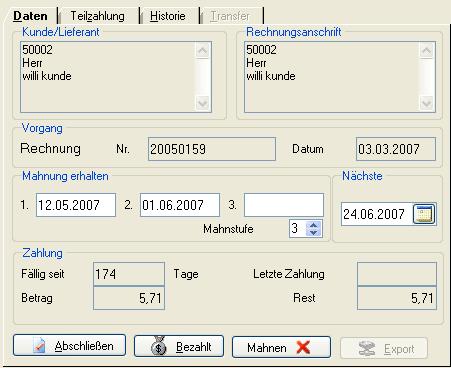
Im Register Teilzahlung können weitere Informationen zur Zahlung hinterlegt werden.
Die Übersicht ist nach dem Datum der Zahlung abwärts sortiert
Datum
Auswahl Kalender. Bei Neuanlage wird das Feld mit dem Systemdatum gefüllt.
Datum der Zahlung.
Betrag
Summe der Zahlung.
Vorbelegung mit dem Restbetrag.
Zahlungstyp
Für die Zahlungstypen steht eine Auswahl zur Verfügung (Abb. Auswahl Zahlungstyp)
Vorbelegung mit der letzen Zahlung des Vorgangs.
Bank
Auswahl der Banken und Sparkassen (Abb. Auswahl Bank)
Vorbelegung mit der letzen Zahlung des Vorgangs.
Abb. Register Teilzahlung
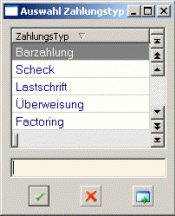
Das Register Transfer wird mit dem Button
![]() aktiviert.
aktiviert.
Sie erhalten dann eine Übersicht der durchgeführten Importe.
Die eingelesen Daten werden in einer Listen angezeigt.
Ablauf :
Die offenen Posten werden aus der Software für die Buchhaltung exportiert.
Standardverzeichnis ist hierfür das der Orden für dei FiBu-Übergabe und dem Unterverzeichnis "OPOS".
Der Dateiname lautet "Opos.txt".
Wird diese Datei gefunden, so erfolgt der Import mit dem
Button .
Ist die Datei nicht vorhanden, so erfolgt die Dateiauswahl. im Dialog.
Mit dem Import werden alle Fakturierungsdaten mit dem Status "Abgeschlossen" und die
Daten aus dem Modul "OPOS" aktualisiert.
Export aus Datev:
Rechnungswesen aufrufen
Menü Bestand - Mandanten wählen
Menü Bestand - Exportieren
Menü Exportieren - ASCII
Exportformat Button 'Export ' bestätigen.
(Der Export muss vorher einmal definiert werden. Er wird dann automatisch angezeigt. gibt es mehrerer Export-Definitionen,
muss die Definition ausgewählt werden. )
Mit dem Button
![]() wird der Transfer geschlossen.
wird der Transfer geschlossen.
Abb. Transfer
.
Die Zahlungen können mit der Exportfunktion ausgelesen und in eine Datei geschrieben werden.
Die Schnittstelle muss auf das entsprechende Programm angepasst werden.
Abb. Export
Im Mahnlauf werden alle offenen Posten (Datum "Nächste Mahnung" <= aktuelles Datum) überprüft.
Eine Mahnung wird erstellt, sofern die Summe der offenen Posten > 0 ist.
Bei der Berechnung werden auch offene Gutschriften berücksichtigt.
Die Mahnung wird mit dem Text der höchsten Mahnstufe ausgegeben.
Im Mahntext kann mit dem Platzhalter "{DATUM}" das nächste Zahlungsziel definiert werden.
Im Modul Textbaustein kann hierfür die Anzahl an Tagen eingestellt werden.
Es können hier auch Zinsen und Mahngebühren hinterlegt werden. Diese werden auf Basis der
Fälligkeitstage errechnet.
Es erfolgt eine Seitenansicht aller Mahnungen, die anschließend ausgedruckt werden kann.
Nach Beendigung der Seitenansicht erfolgt eine Abfrage, ob die nächste Mahnstufe gesetzt werden soll.
Wir diese Abfrage bestätigt, so wird das Datum der entsprechenden Mahnstufe gesetzt und der Zeitpunkt
"Nächste Mahnung" neu berechnet.
Hat der Kunde die 3. Mahnstufe erhalten, so wird er aus dem Mahnverfahren entfernt und erhält den
nächsten Status ( 3.Mahnstufe erreicht (= Status Storno)).
Wird die Mahnstufe nicht erhöht, so erfolgt eine Abfrage, ob das Datum "Nächste Mahnung" neu berechnet werden
soll. Dadurch erhält der Kunde erneut die selbe Mahnstufe zu einem späteren Zeitpunkt.
Abb.Mahnungen
Das Layout des Firmen-Logos (Kopf- und Fußzeile) kann in der Konfiguration eingestellt und bearbeitet werden.
Mit diesem Button erhalten Sie die Seitenansicht des Vorgangs mit allen
Teilzahlungen (Abb.
Seitenansicht)
Mit
diesem Button erfolgt der Ausdruck sogleich am eingestellten Drucker. Die Filter
aus der Übersichtsliste
werden im Ausdruck berücksichtigt (Abb. Listenausgabe).
Abb. Seitenansicht
Abb. Listenausgabe (Fällige Zahlungen.)
Abb. Listenausgabe (Mahnungen.)
| Weiter zu : Fakturierung Ausgangsrechnung |